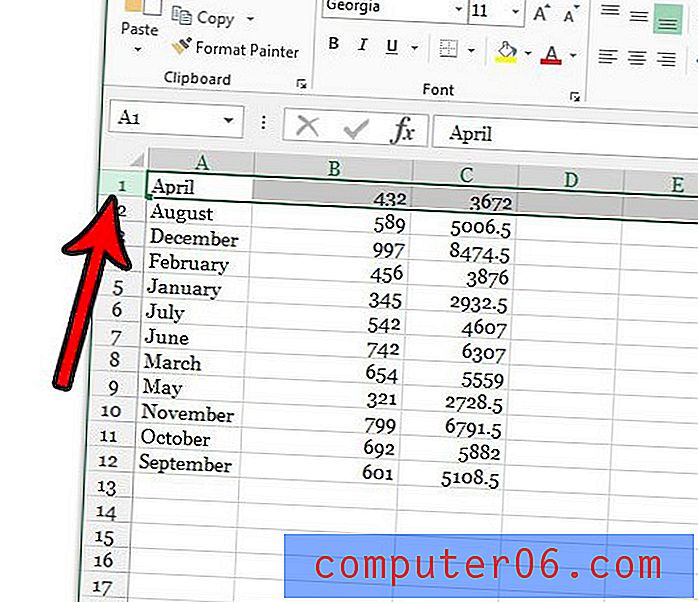Cómo imprimir desde un iPhone a la HP Officejet 6700
Su iPhone 5 tiene una característica llamada AirPrint que le permite imprimir en cualquier impresora compatible con Airprint en la misma red Wi-Fi que su iPhone. Esto se logra con un servicio llamado Bonjour, y el HP Officejet 6700 lo admite. Entonces, una vez que haya conectado su Officejet 6700 a una red inalámbrica, estará listo para imprimir archivos desde su iPhone.
Puede leer más sobre los dispositivos Apple que pueden usar AirPrint.
Imprima imágenes de iPhone en el Officejet 6700
Vamos a centrar este tutorial en la impresión de imágenes desde el iPhone, pero puede seguir un proceso similar para imprimir otros elementos en su teléfono, como correos electrónicos y documentos. Básicamente, cualquier aplicación que ofrezca una opción de Impresión puede usar AirPrint. Con eso en mente, siga los pasos a continuación para enviar una imagen desde su iPhone 5 al Officejet 6700.
Paso 1: toca el ícono de Fotos .

Paso 2: selecciona la opción Camera Roll .
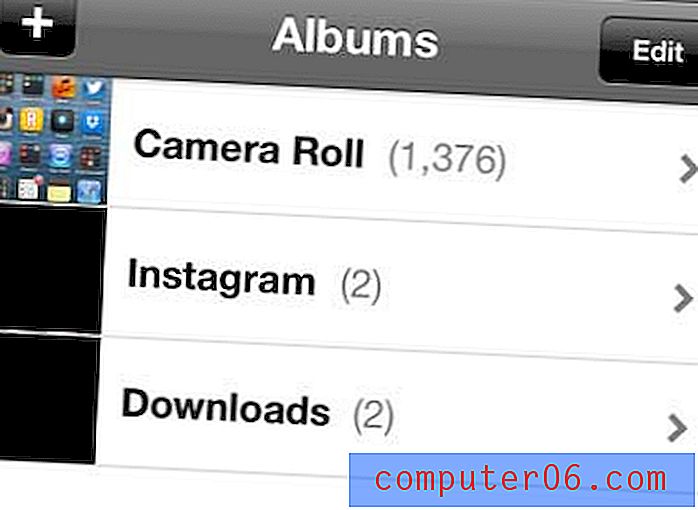
Paso 3: toca la imagen en miniatura de la imagen que deseas imprimir.

Paso 4: toca el ícono Compartir en la esquina inferior izquierda de la pantalla.

Paso 5: selecciona la opción Imprimir .
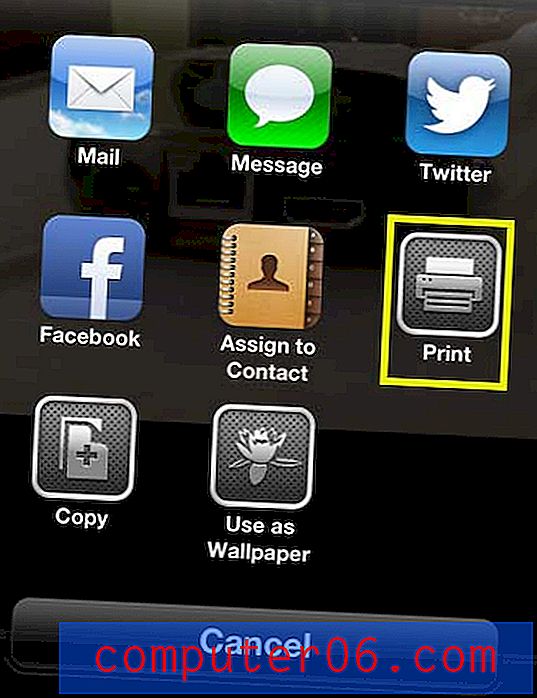
Paso 6: toque la opción Impresora en la parte superior de la pantalla si se muestra una impresora que no sea Officejet 6700. Si se muestra el Officejet 6700, puede saltar al paso 8.

Paso 7: Seleccione el Officejet 6700 de la lista de impresoras compatibles con AirPrint. (Tengo varios Officejet 6700 en mi red, por lo que se muestran más de 1).
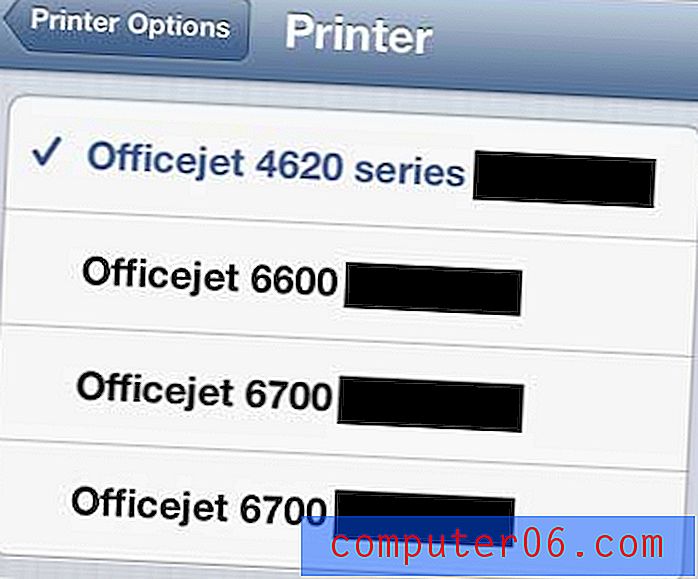
Paso 8: toca el botón Imprimir .

¿Usas la aplicación Google Chrome en tu iPhone? Google Cloud Print es una característica emocionante que ahora está habilitada en la aplicación. Lea aquí para aprender cómo usarlo.